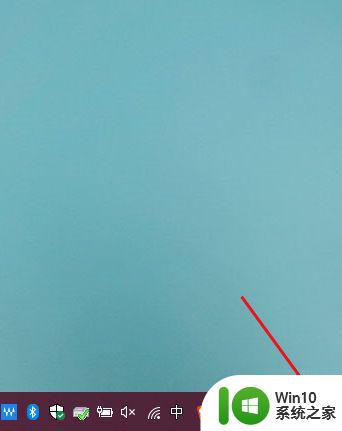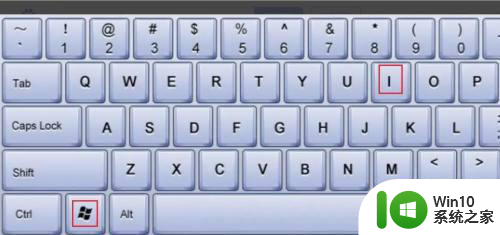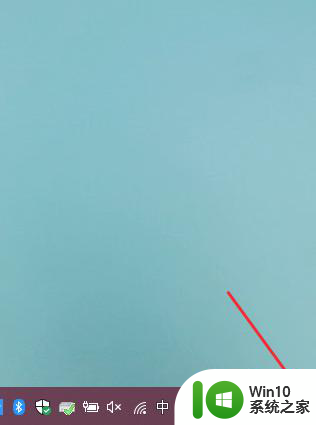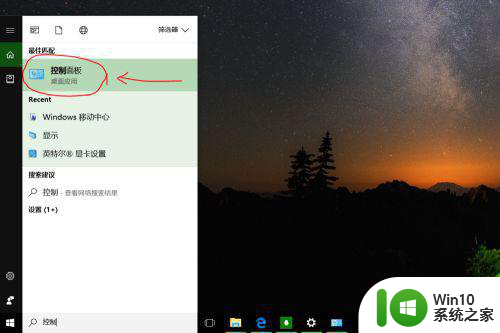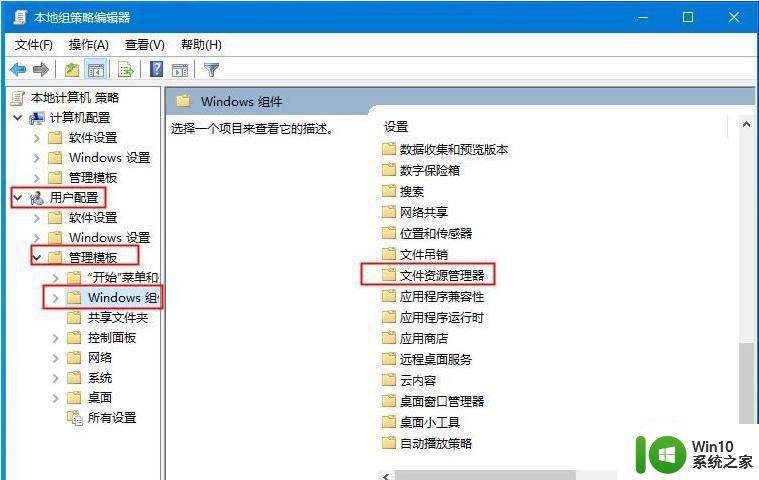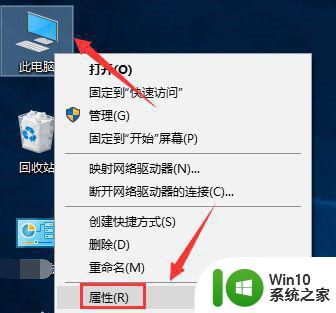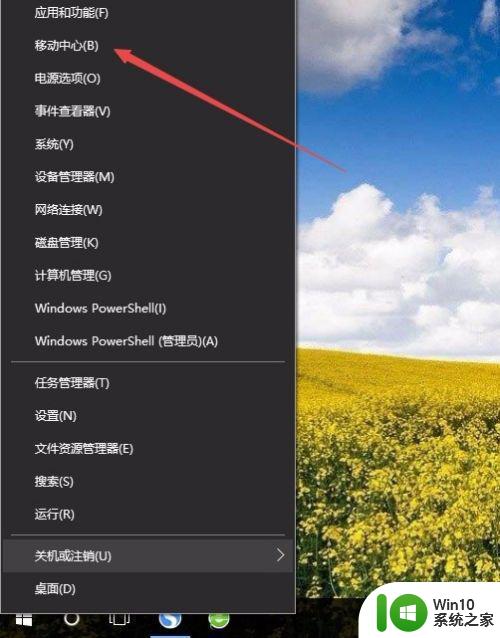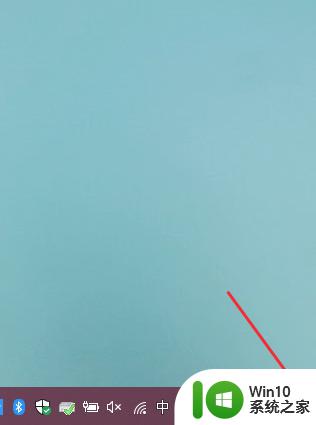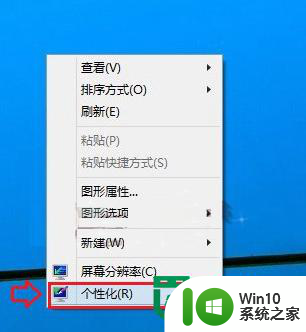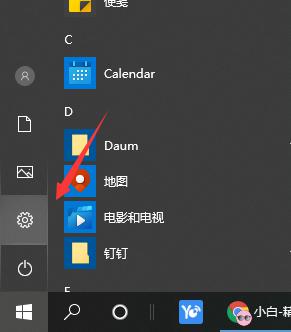win10怎么调整亮度调节 电脑屏幕亮度调节快捷键是什么
win10怎么调整亮度调节,在使用电脑的过程中,我们常常会遇到屏幕亮度不适的情况,而在Windows 10系统中,调整亮度的方法却并不为人所熟知。Win10系统中如何调整屏幕亮度呢?我们可以通过几种简单的方式来实现这一功能。其中最常用的方法之一就是使用快捷键来调节屏幕亮度。通过按下Fn键与功能键组合,我们可以轻松地增加或减少屏幕的亮度,以获得更适合的视觉体验。无论是在工作、学习还是娱乐时,调整电脑屏幕亮度都能有效提升我们的视觉舒适度。掌握这些调节亮度的方法对我们来说十分重要。接下来我们将详细介绍一些Win10系统中调节屏幕亮度的常用方法,让我们一起来了解吧!
具体方法如下:
方法一:台式电脑按钮调整
台式的笔记本电脑调屏幕的亮度,稍微有一点点麻烦。一般在台式机屏幕的右下方(有的会在背面)会有几个按钮,就在那里调节分辨率和亮度等。

方法二:笔记本电脑键盘调整
笔记本电脑上会有太阳一样的图标,一个加,一个减。有的电脑上的像太阳一样的图标一个减一个加的是F7,F8。(有的还有可能是F4,F5等,总之要考虑具体的笔记本电脑)那么增加亮度就用FN+F8,减少亮度就是FN+F7。也有的笔记本电脑是FN+方向键。

方法三:控制面板中调整
1、打开电脑的控制面板界面,点击“系统和安全”。
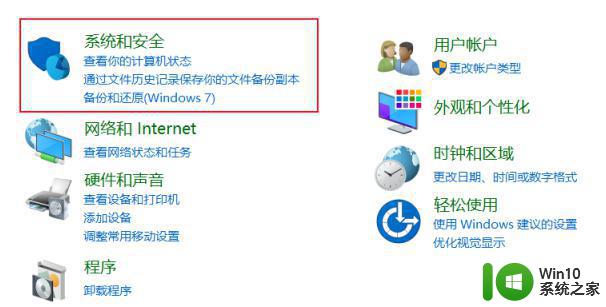
2、在控制面板界面中,点击电源选项下方的“更改电池设置”。
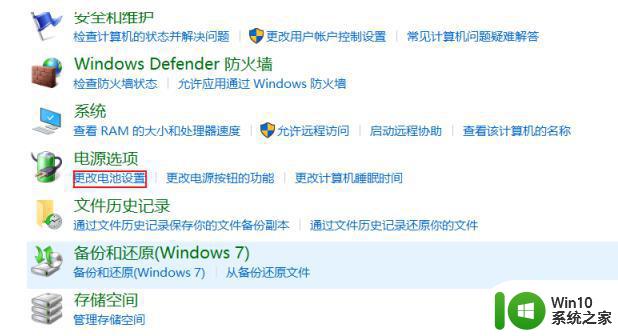
3、在跳转到的界面最下方就可以调节屏幕亮度。
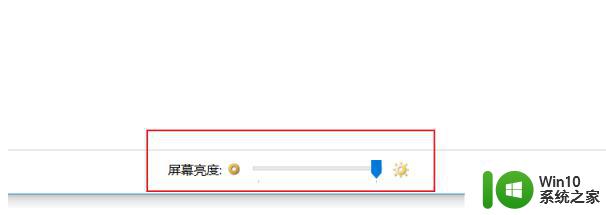
方法四:设置中调整
1、打开电脑的开始-设置界面,点击界面列表中的“系统”。
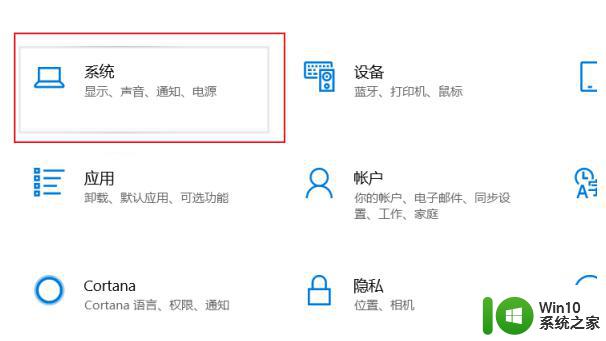
2、在系统界面左方的列表中点击“显示”。
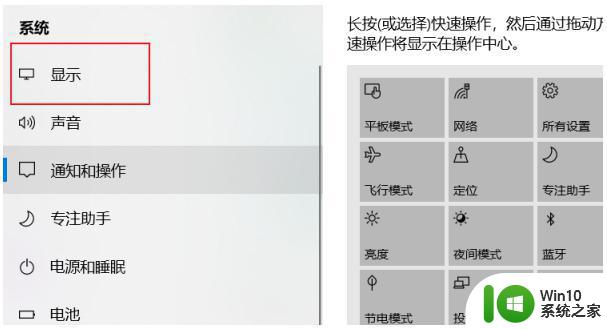
3、在显示的界面中拖动更改亮度下方的按钮就可以调节电脑屏幕的亮度了。
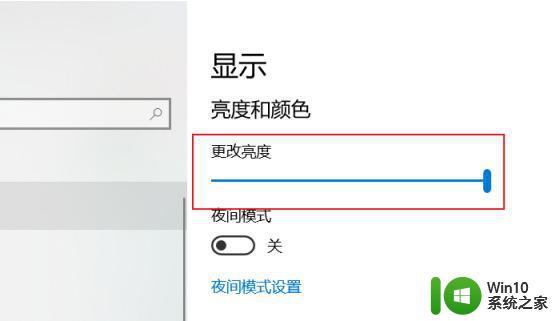
方法五:英伟达显卡设置中调整(AMD的也类似)
1、鼠标右键单击桌面空白处,选择NVIDIA控制面板。
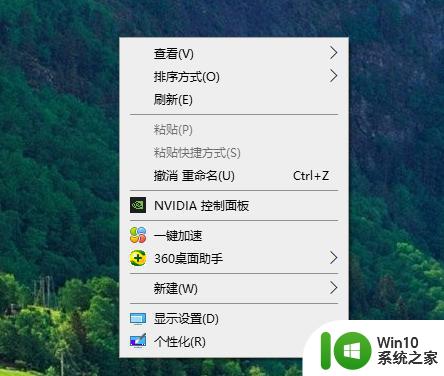
2、点击调整桌面颜色设置,在选择颜色设置方式下方选择使用NVIDIA设置。左右移动亮度调节器即可调节,最后点击应用就可以了。
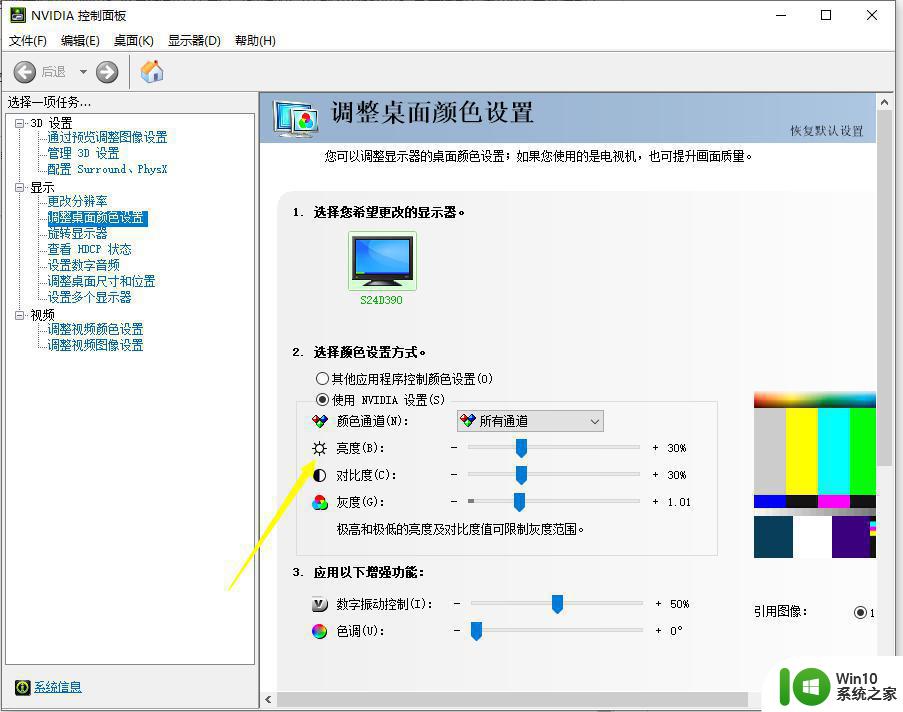
以上就是win10如何调整亮度调节的全部内容,如果遇到这种情况,你可以按照以上步骤解决,非常简单快速。